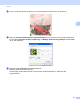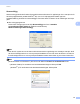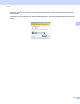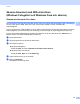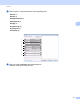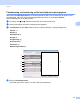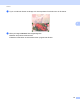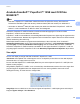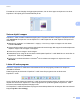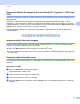Software User's Guide
Table Of Contents
- BRUKSANVISNING FÖR PROGRAMANVÄNDARE
- Innehållsförteckning
- Maskinhanteringsknappar
- 1 Använda kontrollpanelen
- Använda skrivarknappar
- Job Cancel-knappen
- Säkerhetsnyckel (för MFC-7460DN och MFC-7860DW)
- Utskriftsemuleringsstöd (för DCP-7070DW och MFC-7860DW)
- Skriva ut en lista över interna typsnitt (för DCP-7070DW och MFC-7860DW)
- Skriva ut en konfigurationslista (för DCP-7070DW och MFC-7860DW)
- Testutskrift (för DCP-7070DW och MFC-7860DW)
- Dubbelsidig utskrift (för DCP-7070DW och MFC-7860DW)
- Återställa skrivarens grundinställningar (för DCP-7070DW och MFC-7860DW)
- Använda skanningsknapparna
- Använda skrivarknappar
- 1 Använda kontrollpanelen
- Windows®
- 2 Utskrift
- Använda Brothers skrivardrivrutin
- Skriva ut dokument
- Duplexutskrift
- Samtidig skanning, utskrift och faxöverföring
- Inställningar för skrivardrivrutinen
- Använda inställningarna i skrivardrivrutinen
- Funktioner i skrivardrivrutinen för Windows®
- Fliken Grundläggande
- Fliken Avancerat
- Skalning
- Omvänd utskrift
- Använd vattenstämpel
- Vattenstämpelinställningar
- Utskrift av sidhuvud-sidfot
- Tonerbesparing
- Säker utskrift (för MFC-7460DN och MFC-7860DW)
- Administratör
- Användarverifiering (för MFC-7860DW)
- Övriga utskriftsalternativ
- Makro (för DCP-7070DW och MFC-7860DW)
- Justering av utskriftssvärta
- Förbättra utskriftsresultatet
- Hoppa över tom sida
- Fliken Utskriftsprofiler
- Redigera en utskriftsprofil
- Support
- Fackinställningar
- Status Monitor
- Funktioner i BR-Script 3-skrivardrivrutinen (för MFC-7860DW) (PostScript® 3™-språkemulering)
- Status Monitor
- 3 Skanna
- Skanna dokument med en TWAIN-drivrutin
- Skanna ett dokument med WIA-drivrutinen (Windows® XP/Windows Vista®/Windows® 7)
- Skanna dokument med WIA-drivrutinen (Windows Fotogalleri och Windows Faxa och skanna)
- Använda ScanSoft™ PaperPort™ 12SE med OCR från NUANCE™
- 4 ControlCenter4
- 5 Fjärrinställning (endast MFC-modeller)
- 6 Programmet Brother PC-FAX (endast MFC-modeller)
- 7 Brandväggsinställningar (för nätverksanvändare)
- 2 Utskrift
- Apple Macintosh
- 8 Utskrift och fax
- 9 Skanna
- 10 ControlCenter2
- 11 Fjärrinställning
- Använda skanningsknappen
- 12 Skanning (med USB-kabel)
- 13 Nätverksskanning
- Innan du använder nätverksskanning
- Använda skanningsknappen
- Register
Skanna
60
3
Använda ScanSoft™ PaperPort™ 12SE med OCR från
NUANCE™ 3
Obs
• ScanSoft™ PaperPort™ 12SE stöder endast Windows
®
XP (SP3 eller senare), Windows
®
XP
Professional x64 Edition (SP2 eller senare), Windows Vista
®
(SP2 eller senare) och Windows
®
7.
• Användare av Windows
®
2000 (SP4 eller senare) kan ladda ned ScanSoft™ PaperPort™ 11SE från
Nuance™ under installationen av MFL-Pro Suite. Se Snabbguide.
ScanSoft™ PaperPort™ 12SE för Brother är ett dokumenthanteringsprogram. Du kan använda
PaperPort™ 12SE för att visa skannade dokument.
PaperPort™ 12SE har ett sofistikerat men samtidigt lättanvänt filsystem som hjälper dig att organisera dina
grafik- och textdokument. Med det här programmet kan du blanda eller ”stapla” dokument av olika format för
utskrift, faxsändning eller arkivering.
Detta kapitel handlar endast om programvarans basfunktioner. Mer information finns i ScanSoft™
Handboken Komma igång. Om du vill visa hela ScanSoft™ PaperPort™ 12SE Handboken Komma igång,
välj fältet Hjälp och klicka på Handboken Komma igång. När du installerar MFL-Pro Suite, installeras
ScanSoft™ PaperPort™ 12SE för Brother automatiskt. Du kan öppna ScanSoft™ PaperPort™ 12SE via
programgruppen ScanSoft™ PaperPort™ SE under Start/Alla program/Nuance PaperPort 12 på datorn.
Visa objekt 3
Du kan visa objekt på många olika sätt i ScanSoft™ PaperPort™ 12SE:
I Skrivbord visas objektet i den valda mappen som en miniatyrbild (en liten bild som visar alla objekt på
skrivbordet eller i en mapp) eller som en ikon.
Du kan visa både PaperPort™ 12SE-objekt (MAX-filer) och andra objekt än PaperPort™ 12SE (filer som
skapats i andra program).
Alla grafikfiler (PaperPort™ 12SE:s *.max och andra filer) visas tillsammans med en ikon som anger vilket
program filtypen är kopplad till eller har skapats med. Filer som inte är grafikfiler visas med en liten
rektangulär miniatyr, de visas inte som verkliga bilder.
Image View visar en närbild av en sida. Du kan öppna ett PaperPort™ 12SE-objekt genom att klicka på
knappen Öppna i bildvyn i fältet Skrivbord.